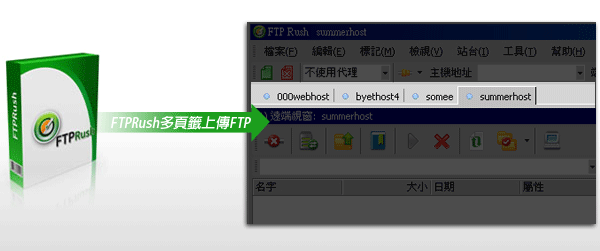
身為網頁設計人員,手邊擁有多套FTP上傳工具是很合情合理的,早期梅干最愛CuteFTP, 但礙於CuteFTP需付費,所以梅干最後則改用FileZilla,雖然說FileZilla是套免費的FTP工具,但無論是在功能上還是操作界面上,一點也不輸給CuteFTP,也因此對FileZilla感到愛不釋手,雖然說FileZilla很好用,但若一次要上傳到多個FTP空間時,就得開多個FileZilla才行,這也令梅干感到相當困擾,由於承租的主機是不可能完全不出狀況,為了降低主機出狀況所造成的問題,梅干除了會先上傳一份到主要的圖床主機中,還申請了N個免費空間,同時來進行備份,但每次梅干在上傳圖片時,就得開多個FileZilla來進行上傳,真的是有點給它不便,所以梅干最近找到一個好用的FTP工具,FTP RUSH不但有中文語系,且還是完全免費的,更重要的一點是FTP RUSH提供多頁籤的功能,如此一來就可以在一個FTP RUSH程式下,開啟多個FTP主機來進行上傳喔!
FTPRush
工具名稱:FTP Rush
工具版本:2.1.2
工具語言:繁中(多國語言)
工具性質:免費
檔案大小:3.17MB
適用平台:Windows 2000、Windows XP/2003/Vista/7(32/64bits)
官方網站:http://www.wftpserver.com/index.htm
官方下載:http://www.wftpserver.com/download.htm#downfile2
本站下載(隨身版):
工具版本:2.1.2
工具語言:繁中(多國語言)
工具性質:免費
檔案大小:3.17MB
適用平台:Windows 2000、Windows XP/2003/Vista/7(32/64bits)
官方網站:http://www.wftpserver.com/index.htm
官方下載:http://www.wftpserver.com/download.htm#downfile2
本站下載(隨身版):
Step1
由本站下載為免安裝版本,下載完畢解壓縮,雙響ftprush.exe就可開啟FTP Rush應用程式,開啟後選擇上方功能表的 工具 / 站台管理視窗 選項。
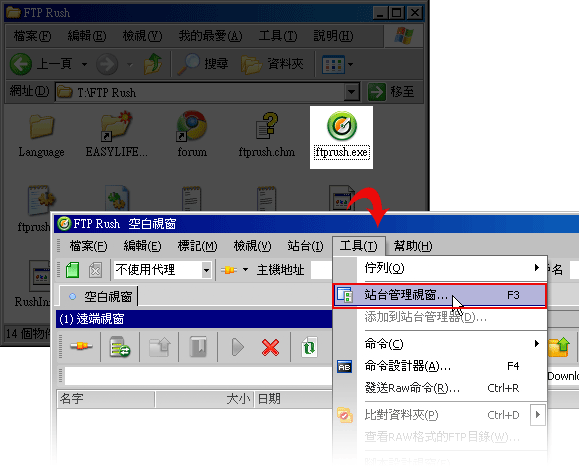
Step2
依續的將預設的站台給刪除。
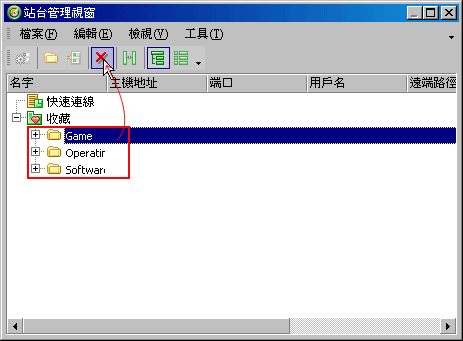
Step3
都刪除完畢後,再點上方的新增站台圖示,並輸入FTP的空間名稱。
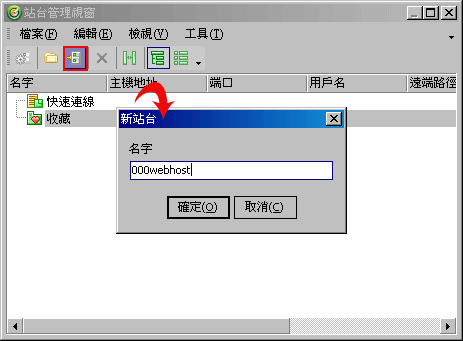
Step4
接著在一般的地方,分別輸入FTP主機位置、FTP帳號、FTP密碼。
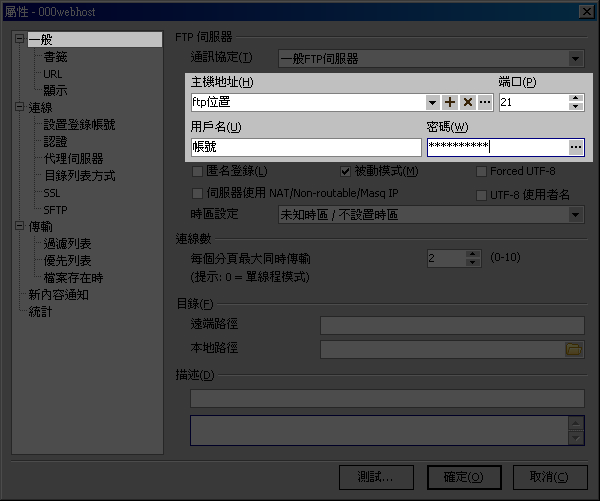
Step5
完成後,切到檔案存在時選項,將右邊的選項都設為詢問我。
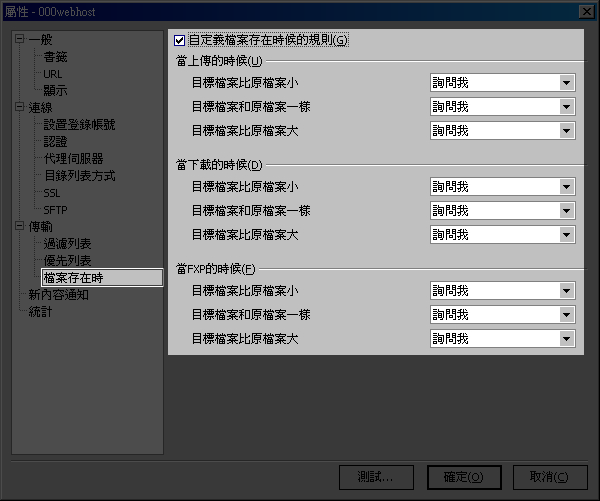
Step6
都設定完成後,回到主畫面,一個頁籤下,則會將畫面一分為二,左為遠端視窗,右為本地視窗,這時點選本地視窗最右邊的圖示。
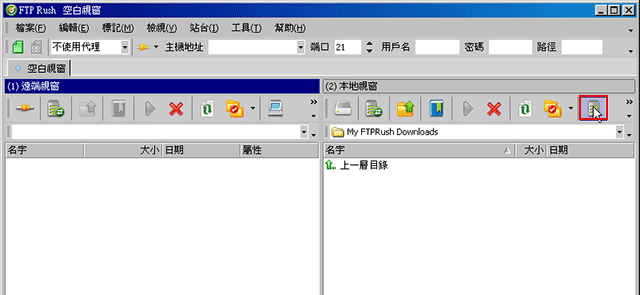
Step7
這樣二邊都變成遠端視窗,再點像水管的圖示,左右視窗就可分別連到不同的FTP主機位置。
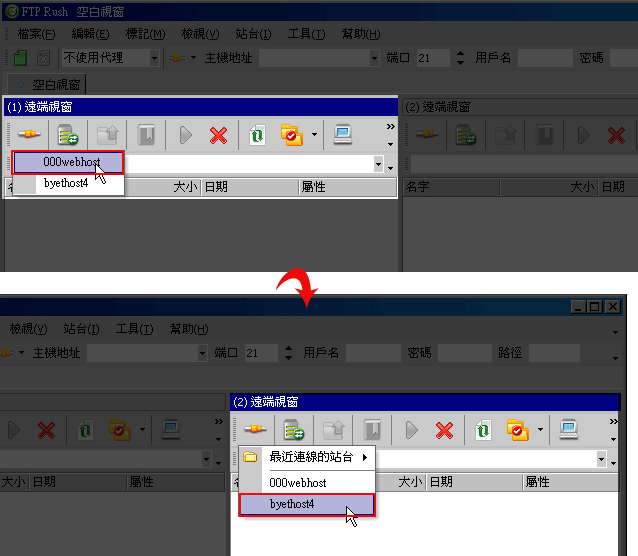
Step8
當遠端的目錄選定後,直接將本端的檔案,分別拖拉到左右的視窗中。
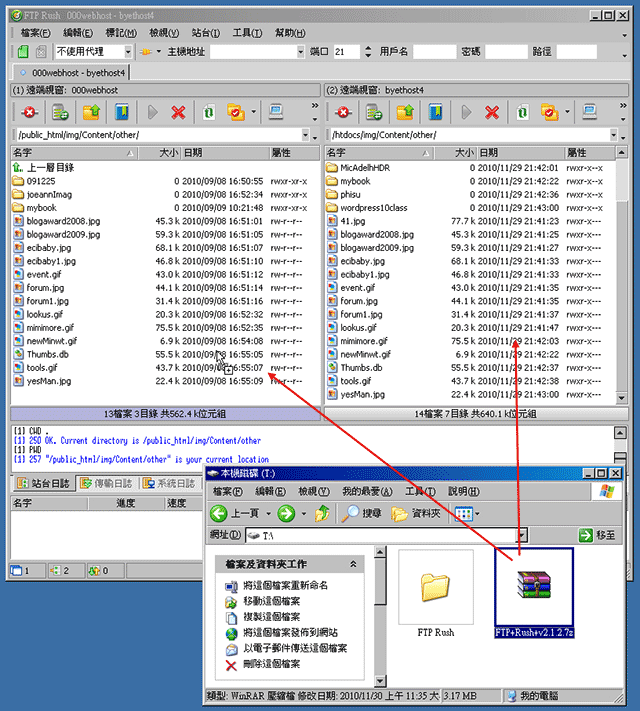
Step9
這時就會開始上傳啦!下方就可看到上傳的進度狀態。
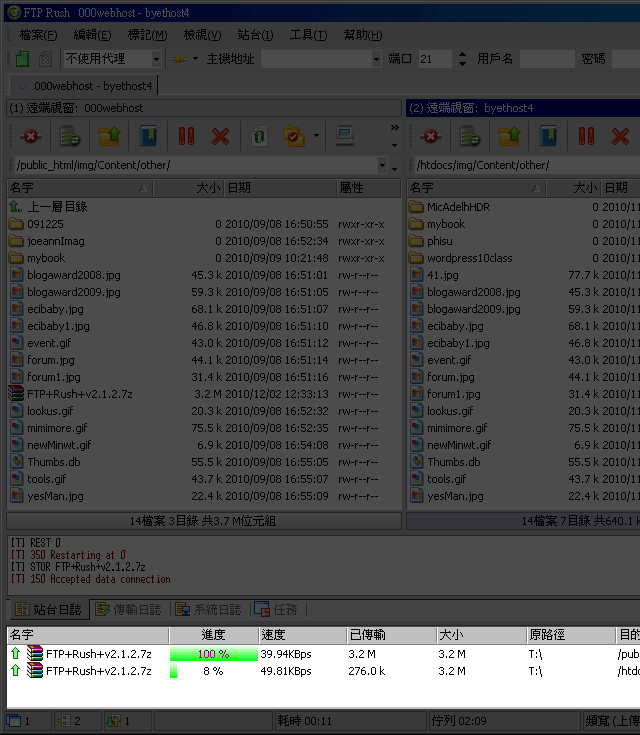
Step10
由於一個頁籤可上傳到二個不同的FTP中,但有多個時就可按左上角的文件圖示,新增多個FTP頁籤。
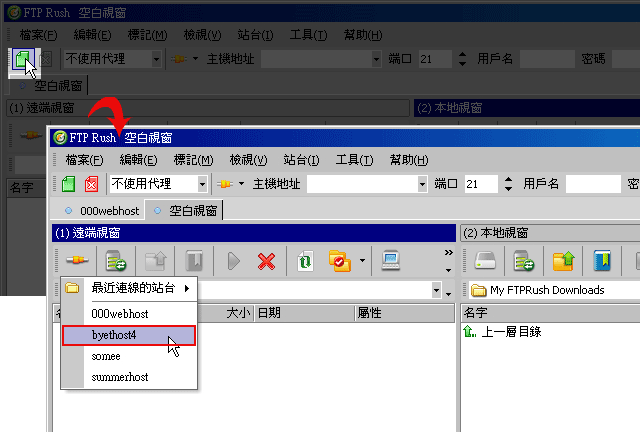
Step11
將子就可上傳到N個FTP主機中啦!再多的FTP也不怕。
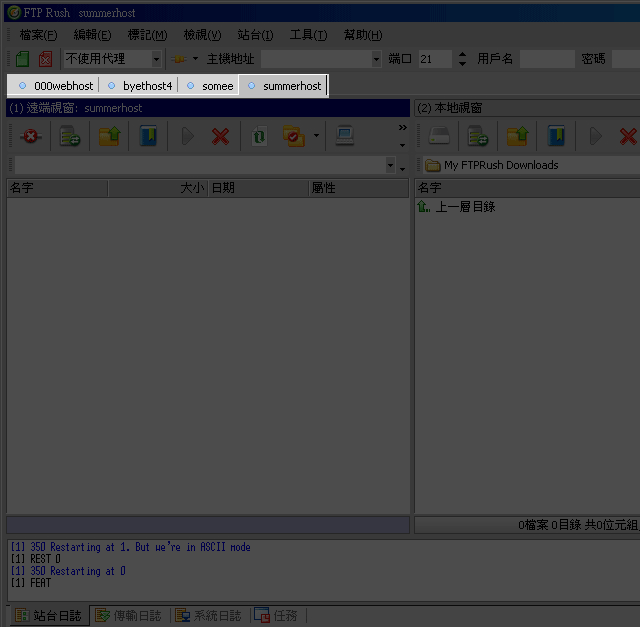
FTP Rush讓梅干又轉投靠它了,看誰做的好就換誰做(那ㄟ甘那怪怪的,好像選舉口號),經梅干用了好一段時間後,覺得FTP Rush真的蠻不錯用的,無論是在穩定度上,還是功能面上,都相當的完善,且檔案也相當的輕巧,完全符合梅干的需求,若你也有這些方面的需求,不坊試試FTP Rush但唯一比較可惜的是,目前無MAC版本。

